본 문서는 Windows 8.1 Pro K에서 실험하였으며 윈도우 7에서도 동일하게 사용할수 있습니다.
준비물로는 FTP가 세팅되어 있는 서버가 필요합니다.
이 기능은 파일질라 알FTP에 비하면 성능이 조금 뒤쳐지지만.
윈도우 탐색기에서 간단하게 파일 백업 및 삭제 작업을 진행할수 있는게 장점입니다.
1. 내 컴퓨터로 이동하고. 내 PC 검색 위에 있는 ∇를 누른다.
2. 네트워크 드라이브 연결을 클릭
3. 네트워크 드라이브 연결에서 문서와 사진을 저장하는 데 사용할 웹 사이트에 연결하십시오를 클릭
4. 다음을 클릭
5. 사용자 지정 네트워크 위치 선택을 클릭한후 다음을 클릭
6. 인터넷 또는 네트워크 주소에 ftp://자신의 FTP 서버 주소를 적고 다음을 클릭
7. 사용자 이름에 FTP 계정을 적고 다음을 클릭
8. 네트워크의 이름을 적어주고 다음으로 넘어간다. 이름은 나중에 평범한 폴더처럼 F2로 변경이 가능하다.
9. 다음을 눌러 설정을 마무리한다.
10. FTP 계정과 암호를 적고 로그온을 한다.
11. 로그온이 완료되어 FTP 드라이브로 연결된 화면이다..
12. 다음부터는 내 컴퓨터의 네트워크 위치에 있는 폴더를 이용하거나 바탕화면에 바로 가기를 만든 후
바로 가기를 통해 이용하면된다.
[polldaddy rating=”7739789″]









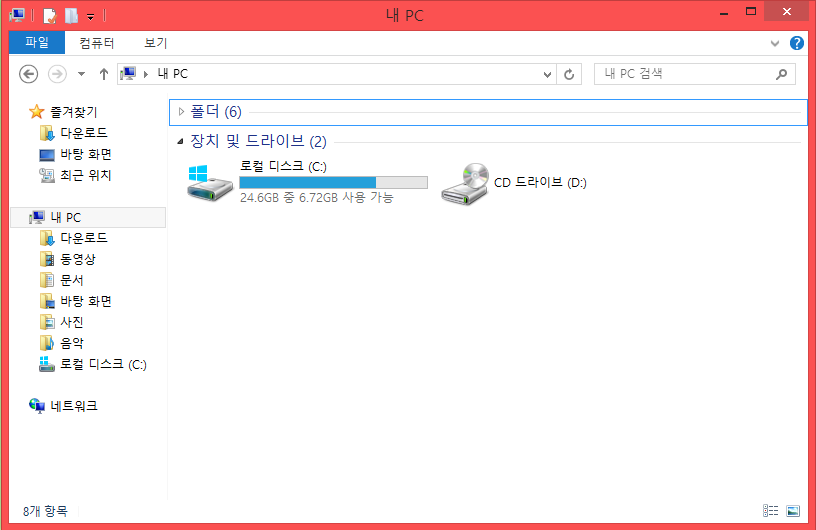

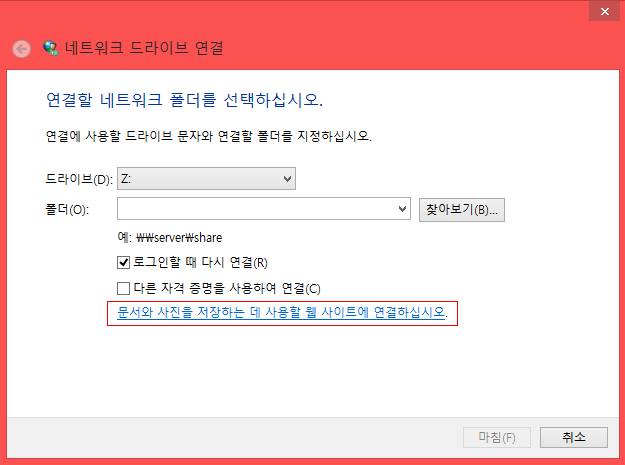
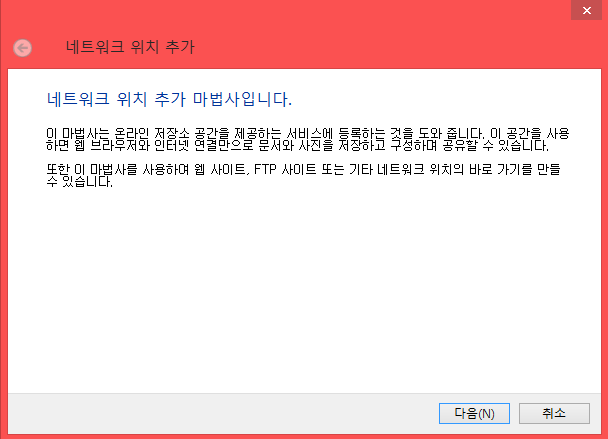

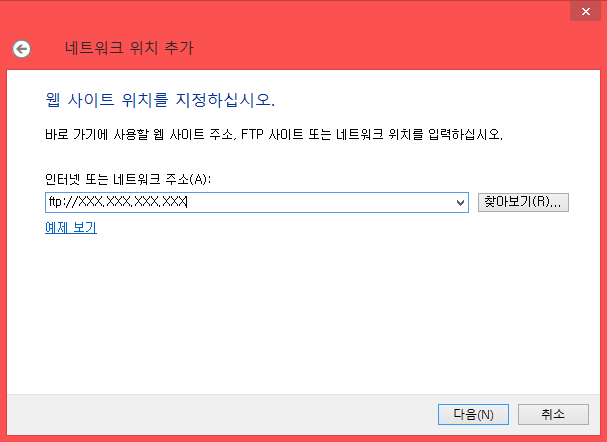
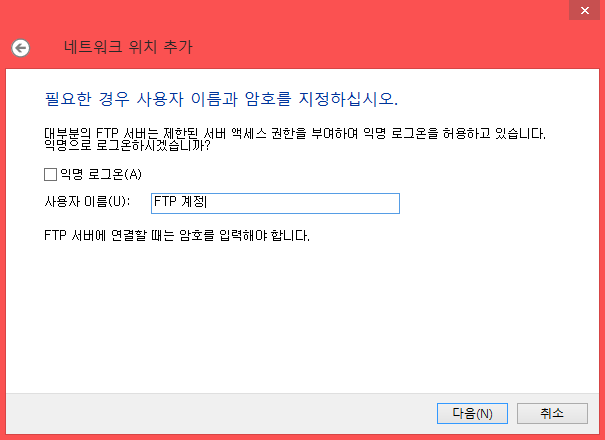
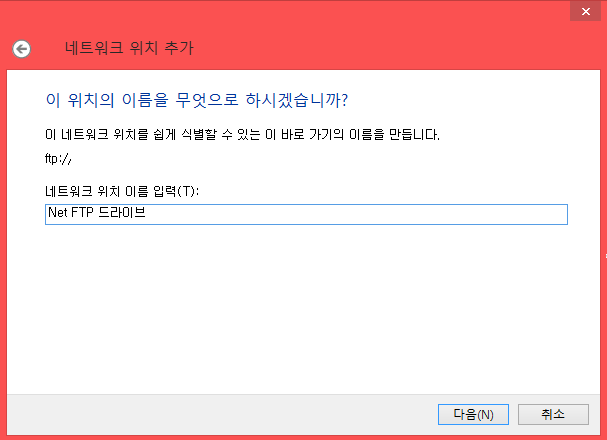
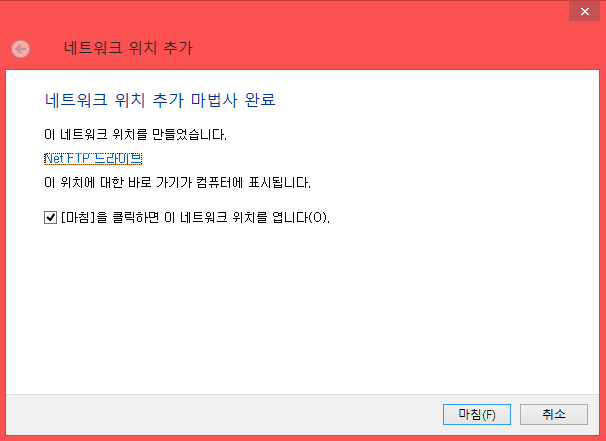
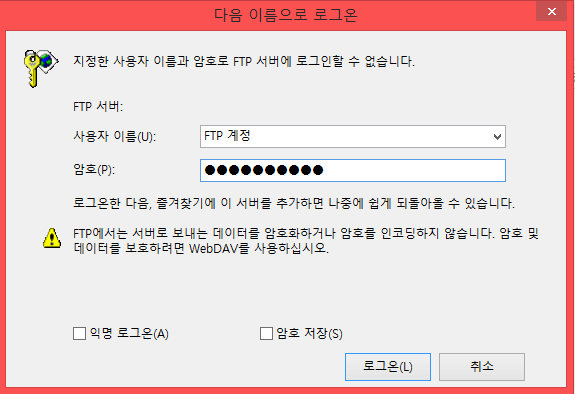

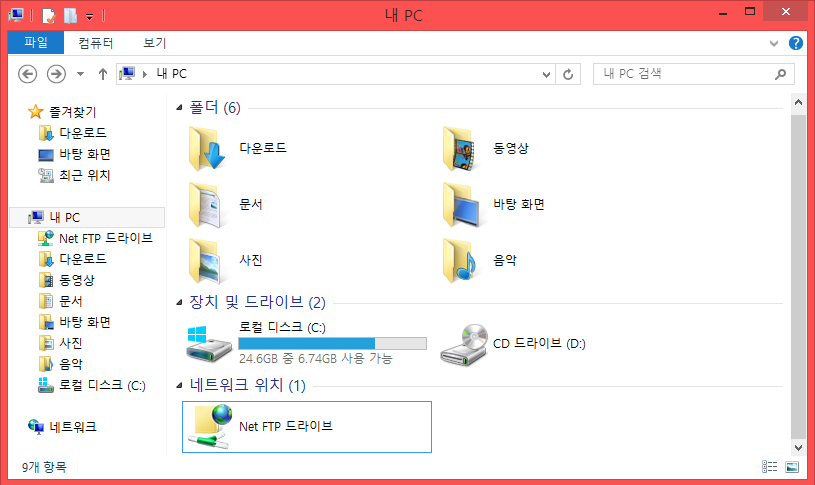
이건.. 네트워크 드라이브가 아니라 네트워크 바로가기로 연결된 것이네요..
안녕하세요 Seunghyun Back님 제가 올린 글의 제목이 Seunghyun Back님께
혼동을 드린것같아 사과의 말씀을 드립니다. 이 부분은 추후 확인후 혼동을
드리지 않도록 제목을 변경하겠습니다.
오늘 하루도 좋은 하루 되십시오. 감사합니다.
안녕하세요 Seunghyun Back님 제가 올린 글의 제목이 Seunghyun Back님께
혼동을 드린것같아 사과의 말씀을 드립니다. 이 부분은 추후 확인후 혼동을
드리지 않도록 제목을 변경하겠습니다.
오늘 하루도 좋은 하루 되십시오. 감사합니다.